თუ გსურთ გამორთოთ ფონური აპლიკაციები, რომლებსაც არ იყენებთ Windows 11-ში, წაიკითხეთ ეს სახელმძღვანელო. ჩემი აზრით, საკმაოდ შემაშფოთებელია, რომ Windows 11-ში ზოგიერთ აპლიკაციის დახურვისას ისინი კვლავ მუშაობენ ფონზე. და კიდევ უფრო შემაშფოთებელია, რომ Windows 11-ის რამდენიმე აპი იწყება Windows-ის გაშვებისას და ავტომატურად მუშაობს ფონზე, მომხმარებლის მიერ გახსნის გარეშეც კი.
მიუხედავად იმისა, რომ თქვენ ნამდვილად გსურთ გქონდეთ მუდმივად გაშვებული აპლიკაციები, როგორიცაა Teams ან Skype, არის სხვები, რომლებსაც შეუძლიათ თქვენი ბატარეის დაცლა ან კომპიუტერის მუშაობაზე გავლენა მოახდინოს. ფონური აპლიკაციების ზოგიერთი მაგალითი, რომლებიც არ არის საჭირო Windows 11-ში ნაგულისხმევად გასაშვებად, მოიცავს Microsoft Phone Link, ფილმები და ტელევიზია, ახალი ამბები, Xbox და ა.შ.
თუ გაინტერესებთ თქვენს Windows 11 კომპიუტერზე გაშვებული ფონური აპების გამორთვა, განაგრძეთ კითხვა, რომ გაიგოთ, როგორ გამორთოთ ცალკეული აპლიკაციები ან გამორთოთ ყველა აპი ერთდროულად.
როგორ შევაჩეროთ აპლიკაციების ფონზე გაშვება Windows 11-ზე.
- გამორთეთ კონკრეტული ფონის აპი პარამეტრებში.
- მართეთ ფონზე გაშვებული აპები ბატარეის პარამეტრებში.
- გამორთეთ ყველა გაშვებული ფონური აპლიკაცია რეესტრში.
- გამორთეთ ყველა გაშვებული ფონური აპლიკაცია ჯგუფური პოლიტიკით.
- გამორთეთ გაშვების აპლიკაციები სამუშაო მენეჯერის გამოყენებით.
მეთოდი 1: გამორთეთ ინდივიდუალური ფონური აპლიკაციები Windows 11-ში პარამეტრების მეშვეობით.
თუ Windows-ის ერთი ან მეტი აპი ყოველთვის მუშაობს ფონზე და შეიცავს ძალიან ბევრ რესურსს, შეგიძლიათ გამორთოთ ისინი ინდივიდუალურად Windows Settings აპის მეშვეობით.
Windows 11-ის ფონზე კონკრეტული აპის გაშვების თავიდან ასაცილებლად:
1. Გააღე დაწყება მენიუ და დააწკაპუნეთ პარამეტრები ღილაკი.
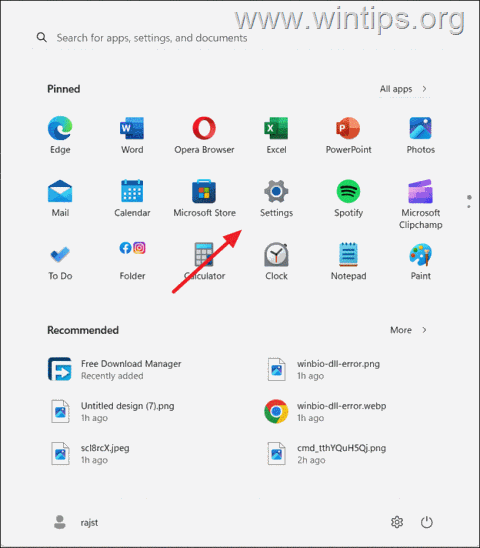
2. აირჩია აპები მარცხენა მხარეს პანელზე და დააწკაპუნეთ დაინსტალირებული აპლიკაციები ფილა მარჯვნივ.
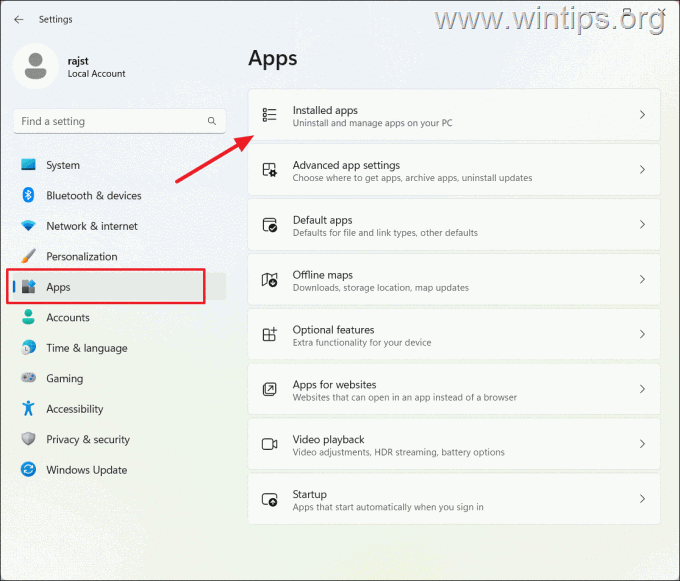
3. იპოვეთ აპლიკაცია, რომლის გამორთვა გსურთ, დააწკაპუნეთ მასზე სამი წერტილი ხატულა და აირჩიეთ Დამატებითი პარამეტრები.
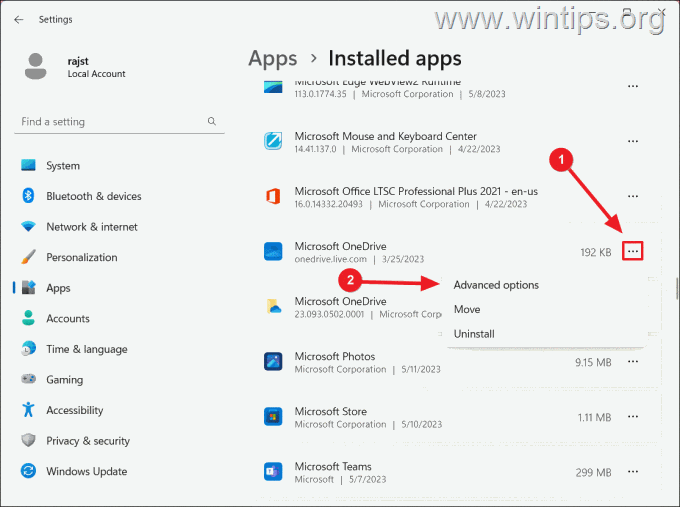
4. აპის პარამეტრების ეკრანზე, დააწკაპუნეთ ზე ძირს დაგდება მენიუს ქვეშ ფონური აპის ნებართვები და აირჩიეთ არასოდეს ვარიანტი.

5. არჩეული აპლიკაციის ფონური შესრულება ახლა გამორთულია. იმისათვის, რომ დაბლოკოთ ნებისმიერი სხვა, რომელიც არ გსურთ ფონზე გაშვება, გაიმეორეთ იგივე ნაბიჯები.
მეთოდი 2: გამორთეთ ფონური აპლიკაციები Windows 11 ლეპტოპებზე ბატარეის პარამეტრების მეშვეობით.
თუ ლეპტოპის მფლობელი ხართ, Windows 11-ის კონკრეტული აპების ფონზე გაშვების გამორთვის კიდევ ერთი მეთოდი არის ბატარეის გამოყენების პარამეტრები. ამ მეთოდის გამოყენებით თქვენ განსაზღვრავთ, რომელი ფონური აპლიკაციები მოიხმარენ ყველაზე მეტ ენერგიას, რათა მათ გამორთოთ.
1. Გააღე დაწყება მენიუ და დააწკაპუნეთ პარამეტრები ღილაკი.
2. გადადით სისტემა ჩანართი და დააწკაპუნეთ დენი და ბატარეა ვარიანტი მარჯვენა პანელზე.
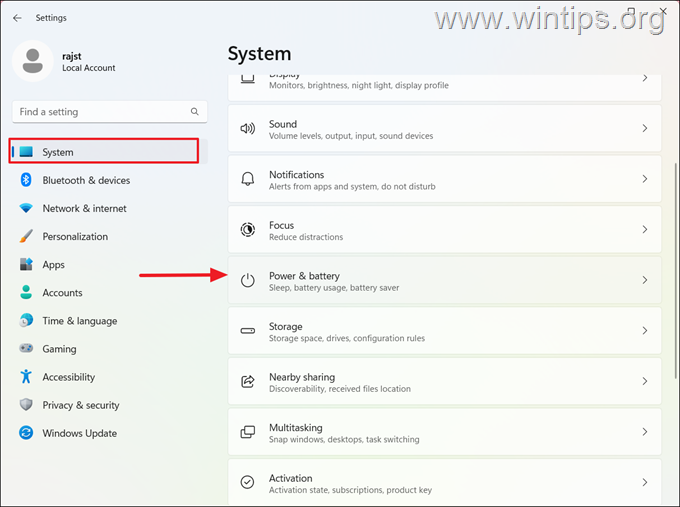
3. Ქვეშ ბატარეა განყოფილება, დააწკაპუნეთ ბატარეის გამოყენება ფილა ყველა აპის ბატარეის გამოყენების სანახავად.
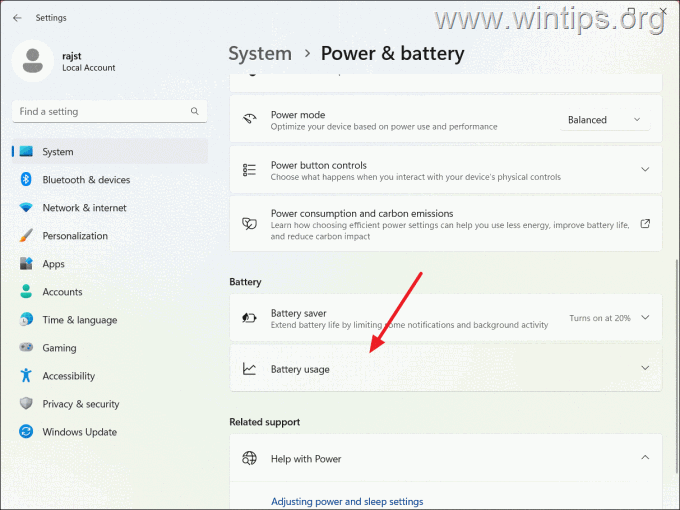
4ა. შეიტყვეთ, რომელი აპლიკაცია მოიხმარს ყველაზე მეტ ბატარეას.
4ბ. დააწკაპუნეთ სამი წერტილი დააჭირეთ აპის გვერდით და აირჩიეთ ფონის აქტივობის მართვა ვარიანტი.
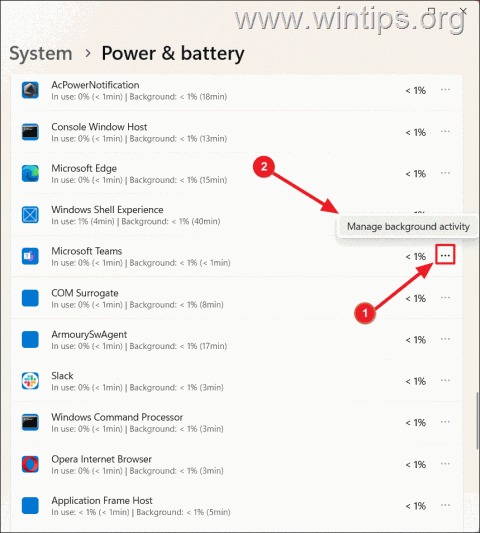
4c. ფონური აპების ნებართვების ქვეშ, დააწკაპუნეთ ზე ძირს დაგდება მენიუ და აირჩიეთ არასოდეს ვარიანტი.
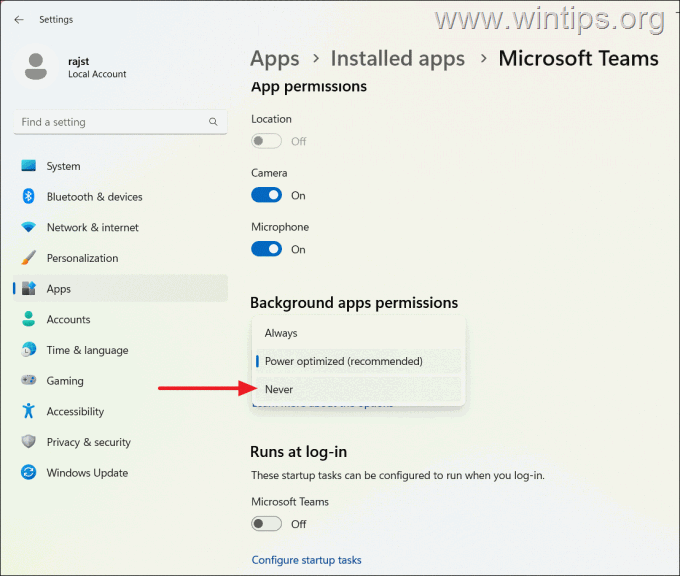
5. Ის არის. თქვენ ახლა შეზღუდეთ ბატარეაზე მშიერი აპის ფონზე გაშვება. მიჰყევით იგივე ნაბიჯებს, რათა გამორთოთ ნებისმიერი სხვა აპი, რომელიც იყენებს ბატარეის დიდ ენერგიას და არ საჭიროებს ფონზე მუშაობას.
მეთოდი 3: გამორთეთ ყველა ფონური აპლიკაცია Windows 11-ში რეესტრის რედაქტორის გამოყენებით.
თუ გსურთ გამორთოთ ყველა ფონური აპი Windows 11-ში, შეგიძლიათ მარტივად დაარეგულიროთ რეესტრის პარამეტრი თქვენს კომპიუტერში.
* Მნიშვნელოვანი: Windows-ის რეესტრში განხორციელებული ცვლილებები პირდაპირ გავლენას ახდენს თქვენი კომპიუტერის ფუნქციონირებაზე. ასე რომ, ყურადღებით მიჰყევით ქვემოთ მოცემულ ინსტრუქციებს.
1.გახსენით რეესტრის რედაქტორი. ამის გასაკეთებლად:
1. ერთდროულად დააჭირეთ გაიმარჯვე
+ რ გასაღებები გაშვების ბრძანების ველის გასახსნელად.
2. ტიპი რეგედიტი და დააჭირეთ შედი რეესტრის რედაქტორის გასახსნელად.

2. რეესტრის რედაქტორში ჩაწერეთ ან კოპირება & პასტა შემდეგი მდებარეობა მისამართების ზოლში და დააჭირეთ შედი:
- HKEY_LOCAL_MACHINE\SOFTWARE\Policies\Microsoft\Windows
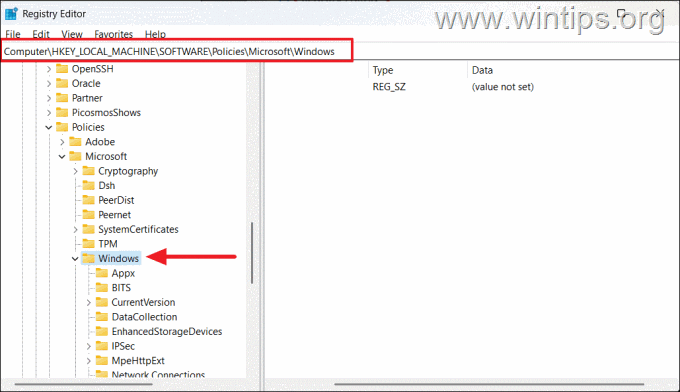
3. დააწკაპუნეთ მარჯვენა ღილაკით ზე ფანჯრები საქაღალდე და აირჩიეთ ახალი > Გასაღები მენიუდან.
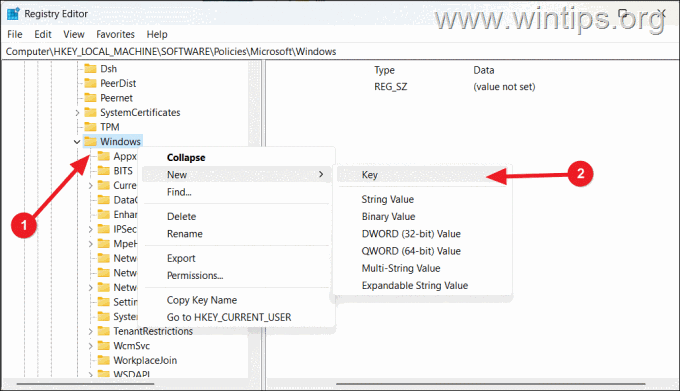
4.გადარქმევა ახალი გასაღები აპის კონფიდენციალურობა და დააჭირეთ შედი.
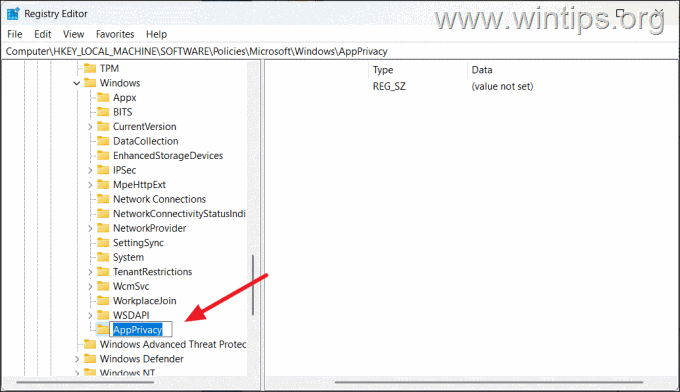
5. ახლა, დააწკაპუნეთ მარჯვენა ღილაკით ზე აპის კონფიდენციალურობა გასაღები და აირჩიეთ ახალი>DWORD (32-ბიტიანი) მნიშვნელობა.
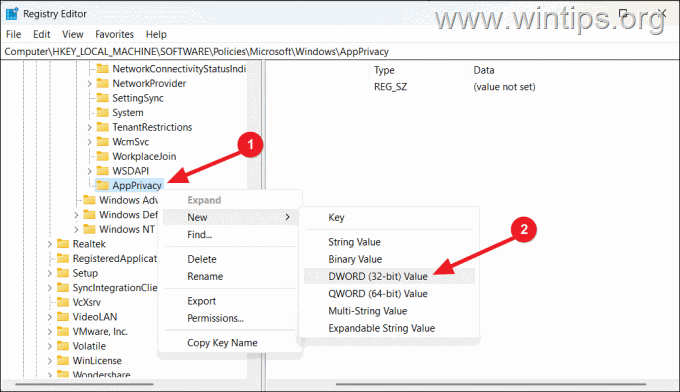
6. გადარქმევა ახალი მნიშვნელობა LetAppsRunInBackground.
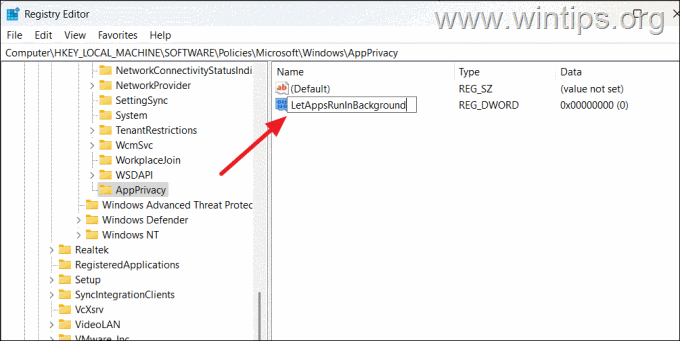
7. ორჯერ დააწკაპუნეთ on LetAppsRunInBackground DWORD გასახსნელად/რედაქტირებისთვის.
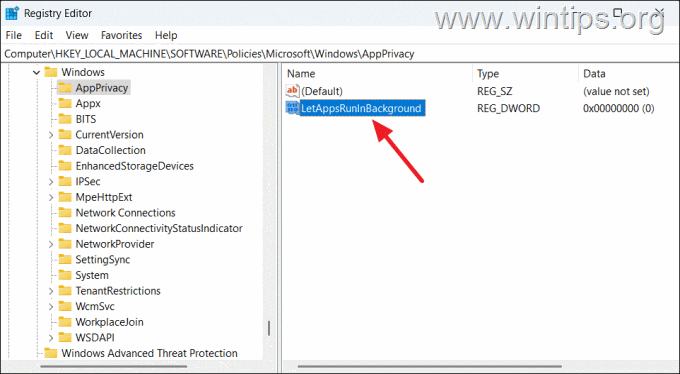
8. Value data ველში ჩაწერეთ 2 და დააწკაპუნეთ კარგი ცვლილებების შესანახად.
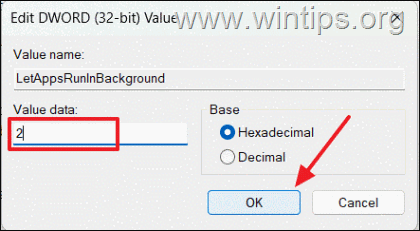
9. Რესტარტი თქვენს კომპიუტერში ცვლილებების გამოსაყენებლად.
მეთოდი 4: გამორთეთ ყველა ფონური აპი ყველა მომხმარებლისთვის ჯგუფის პოლიტიკის რედაქტორის გამოყენებით
თუ თქვენ ფლობთ Windows 11 Pro გამოცემას, მაშინ შეგიძლიათ გამორთოთ ყველა აპლიკაციის ფონზე გაშვება ყველა მომხმარებლისთვის, რომლებიც იყენებენ ჯგუფური პოლიტიკის რედაქტორს.
* Შენიშვნა: ეს მეთოდი ეხება მხოლოდ Windows Pro, Enterprise და Education გამოცემებს. თუ თქვენ ფლობთ Windows 11 Home-ს, გამოიყენეთ ინსტრუქციები მეთოდი-3 ზემოთ.
1. ერთდროულად დააჭირეთ გაიმარჯვე + რ გასაღებები გაშვების ბრძანების ველის გასახსნელად.
+ რ გასაღებები გაშვების ბრძანების ველის გასახსნელად.
2. ტიპი gpedit.msc და დააჭირეთ შედი ჯგუფური პოლიტიკის რედაქტორის გასახსნელად.
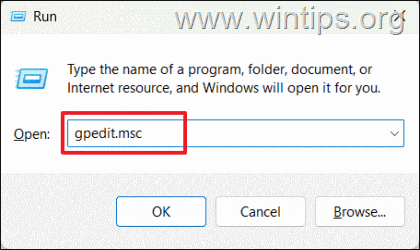
3. ჯგუფის პოლიტიკის რედაქტორში გადადით შემდეგ ადგილას მარცხენა პანელზე:
- კომპიუტერის კონფიგურაცია > ადმინისტრაციული შაბლონები > Windows კომპონენტები > აპის კონფიდენციალურობა
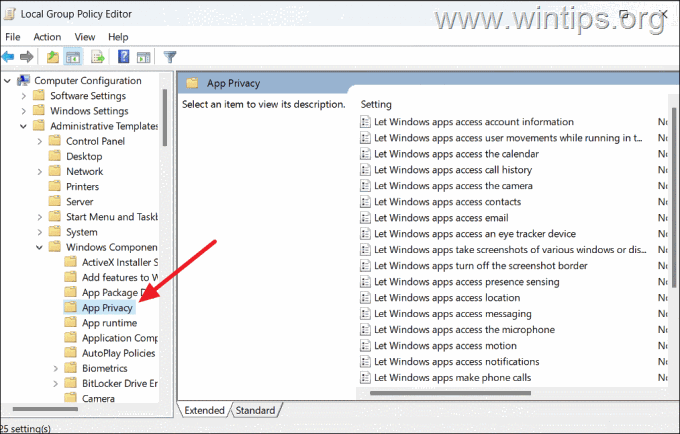
4. მარჯვნივ, იპოვნეთ და ორჯერ დააწკაპუნეთ გასახსნელად მიეცით საშუალება Windows-ის აპებს იმუშაოს ფონზე პოლიტიკის პარამეტრები.
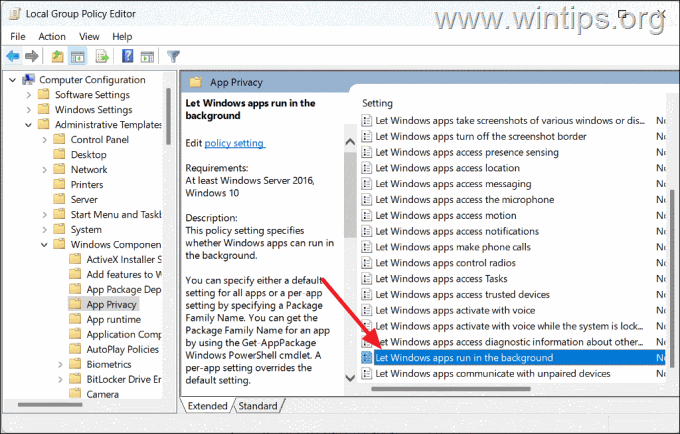
5. აირჩიეთ The გამორთულია ვარიანტი, დააწკაპუნეთ მიმართვა, და მერე კარგი ცვლილებების შესანახად.
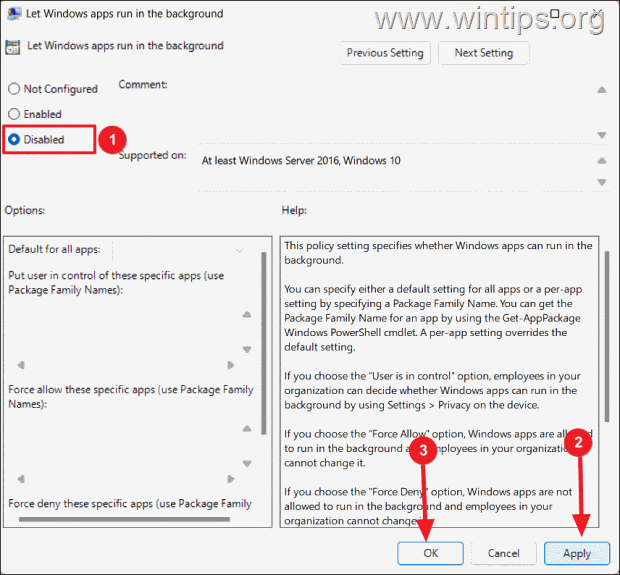
მეთოდი 5: გამორთეთ სხვა გაშვების აპლიკაციები სამუშაო მენეჯერის გამოყენებით.
Windows-ში შესვლისას მნიშვნელოვანი აპლიკაციები, როგორიცაა ანტივირუსი, იწყება და მუშაობს ფონზე. თუმცა, შეიძლება არსებობდეს მესამე მხარის აპებიც, რომლებსაც არ სჭირდებათ ფონზე გაშვება და გაშვება. იმისათვის, რომ გამორთოთ იმდენი აპი, რომელიც არ გჭირდებათ ფონზე გაშვება, მიჰყევით ამ ნაბიჯებს:
1. დააწკაპუნეთ მარჯვენა ღილაკით დავალების პანელი და აირჩიეთ Პროცესების ადმინისტრატორი, ან დააჭირეთ Ctrl + ცვლა + ესკ.
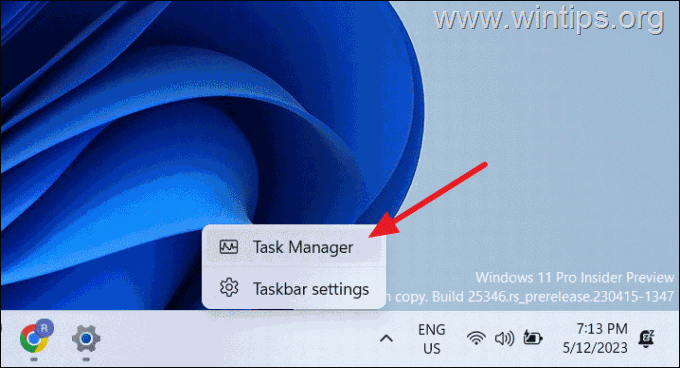
2. აირჩიეთ გაშვების აპლიკაციები ჩანართი მარცხენა გვერდითა ზოლზე.
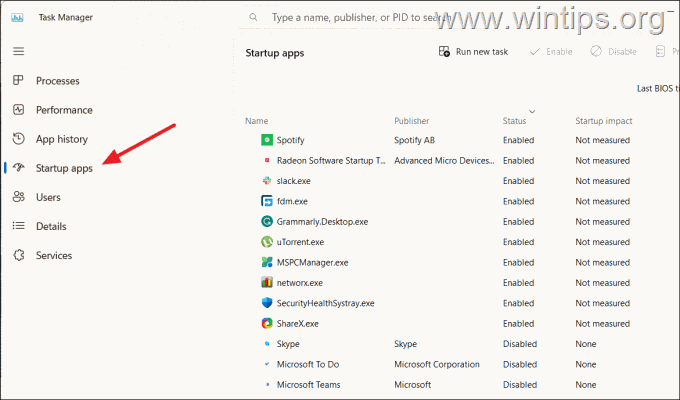
3. შემდეგ, აირჩიეთ ნებისმიერი აპი, რომლის დაწყებაც არ გსურთ, როდესაც შეხვალთ და დააწკაპუნეთ გამორთვა.
4. გააგრძელეთ ნებისმიერი სხვა აპლიკაციის გამორთვა, რომელიც არ არის საჭირო ფონზე გაშვება და დაასრულეთ!
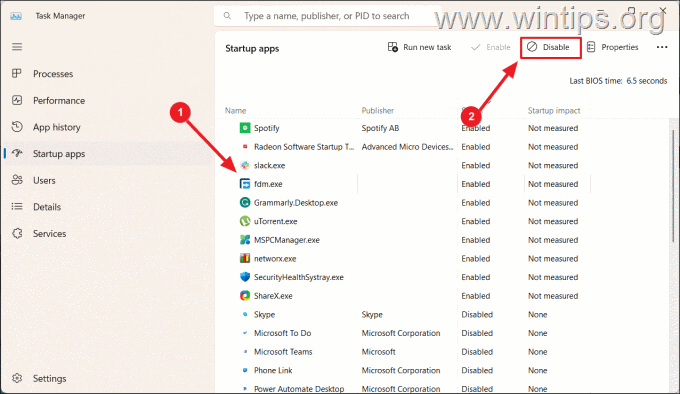
Ის არის! რომელი მეთოდი მუშაობდა თქვენთვის?
შემატყობინეთ, დაგეხმარათ თუ არა ეს სახელმძღვანელო თქვენი გამოცდილების შესახებ თქვენი კომენტარის დატოვებით. გთხოვთ მოიწონოთ და გააზიაროთ ეს სახელმძღვანელო სხვების დასახმარებლად.